怎么在电脑上使用更安全的Microsoft帐户登录
今天给大家介绍一下怎么在电脑上使用更安全的Microsoft帐户登录的具体操作步骤。
1. 首先打开电脑,进入桌面,点击左下角的开始图标,在打开的菜单中,选择左下方的齿轮图标,进入设置。
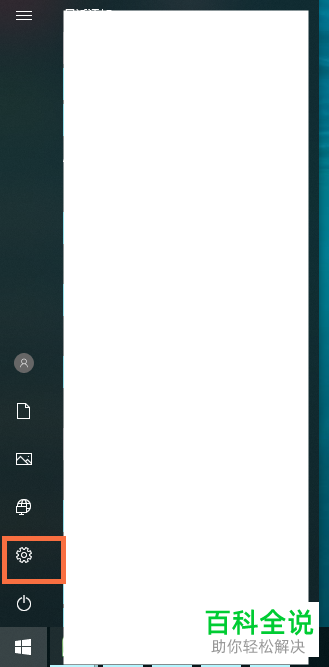
2. 如图,进入Windows设置页面后,找到帐户选项,打开。
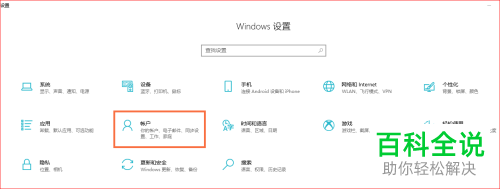
3. 进入帐户设置页面后,点击右侧的改用microsoft帐户登录的快捷链接。
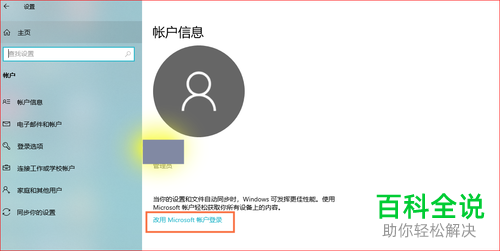
4. 如图,就弹出了microsoft帐户的登录窗口。
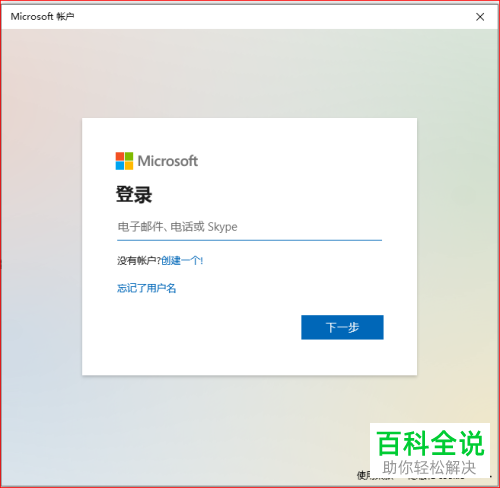
5. 输入用户名后,点击右下方的下一步按钮。
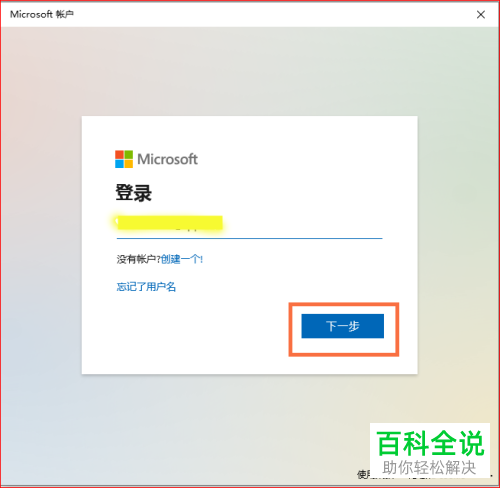
6.如图,接着输入密码后,点击右下方的登录按钮。

7. 如果是首次使用Microsoft帐户登录,则需要输入本地帐户的密码,接着点击下一步按钮。

8. 如图,就进入到microsoft帐户下的创建PIN窗口中了,根据提示提示点击下一步按钮。

9. 在弹出的设置PIN的窗口中,勾选上下方的包括字母和符号选项,然后在第一个输入框,输入PIN密码,在第二输入框,再次输入同样的密码,最后点击底部的确定按钮。
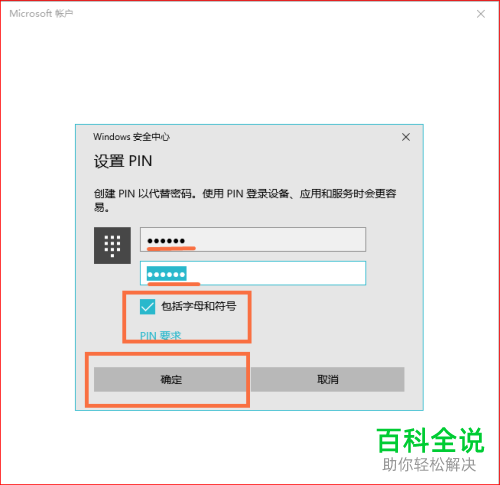
10. 这样我们就将Microsoft帐户登录设置完成了,后面就只要输入PIN密码即可登录系统了。
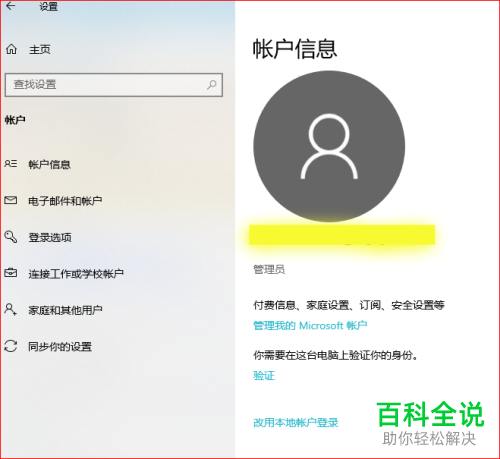
以上就是怎么在电脑上使用更安全的Microsoft帐户登录的具体操作步骤。
赞 (0)

